Benutzer in igumbi anlegen
Es wird beim Anlegen des Betriebes ein Benutzer mit einem Standard Passwort angelegt. Der Benutzernamen ist die E-Mail Adresse des Betriebs aus Seekda.
Das Passwort sollten Sie nach Erhalt ändern. Beim Login auf https://www.igumbi.net/ mit der Funktion "Passwort zurücksetzen" und die E-Mail Adresse eingeben.
Sie bekommen ein E-Mail zugeschickt und können durch den Klick auf den Link ein neues Passwort eingeben.
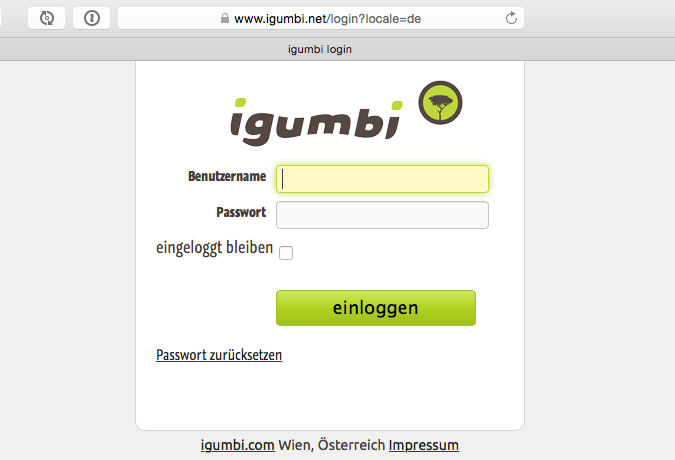
Für den Seekda Channel Manager wird in igumbi auch ein Benutzer angelegt. Dieser wird nur von der Seekda/igumbi Schnittstelle verwendet.
Übernahme Produktkategorien
Die Zimmerarten aus Seekda entsprechen in igumbi den Produktkategorien.
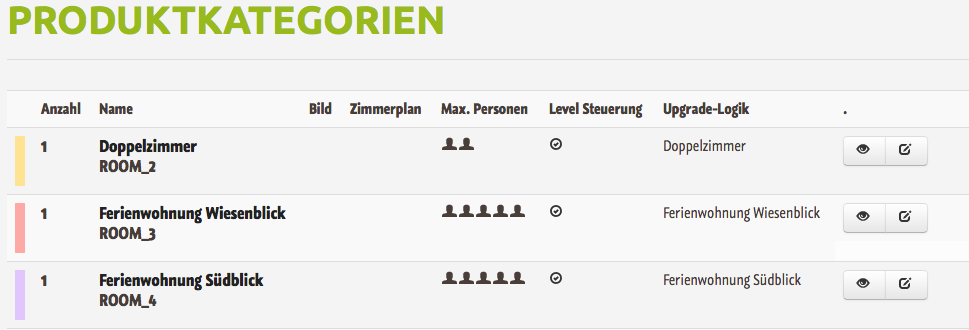
Die Felder mit der Min/Max und Standardbelegung, die Beschreibungen (in 4 Sprachen), Anzahl der Zimmer und Größe der Zimmer werden beim Import übernommen.
Übernahme Saisonen
Die in Seekda eingetragenen Saisonen werden übernommen. Saisonen haben einen Namen und einen Saisoncode und können mehrere buchbare Perioden enthalten.
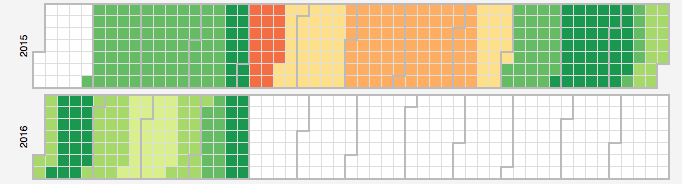
Übernahme Preise
Es werden die Preise hinsichtlich Saisonzuordnung überprüft. Die Preise (in igumbi sind es Produkte) werden wieder in den Saisonen, die mehrere Perioden haben können, zusammengefasst.
Es wird für jede Produktkategorie / Saison und Belegungsoption jeweils ein Produkt angelegt. Es wird daher in igumbi recht viele Produkte geben.
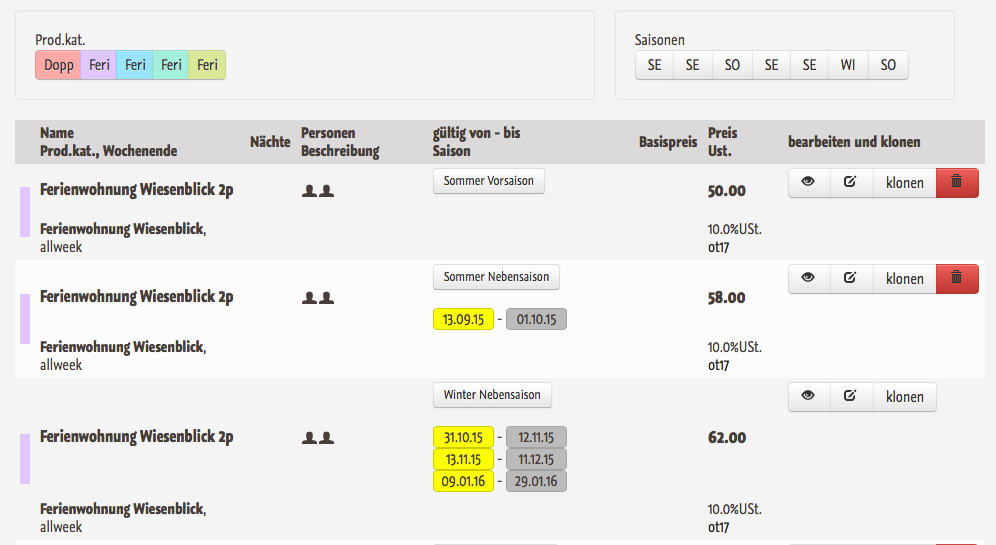
Die Kinderpreise hängen am Produkt mit der Standardbelegung der Produktkategorie.
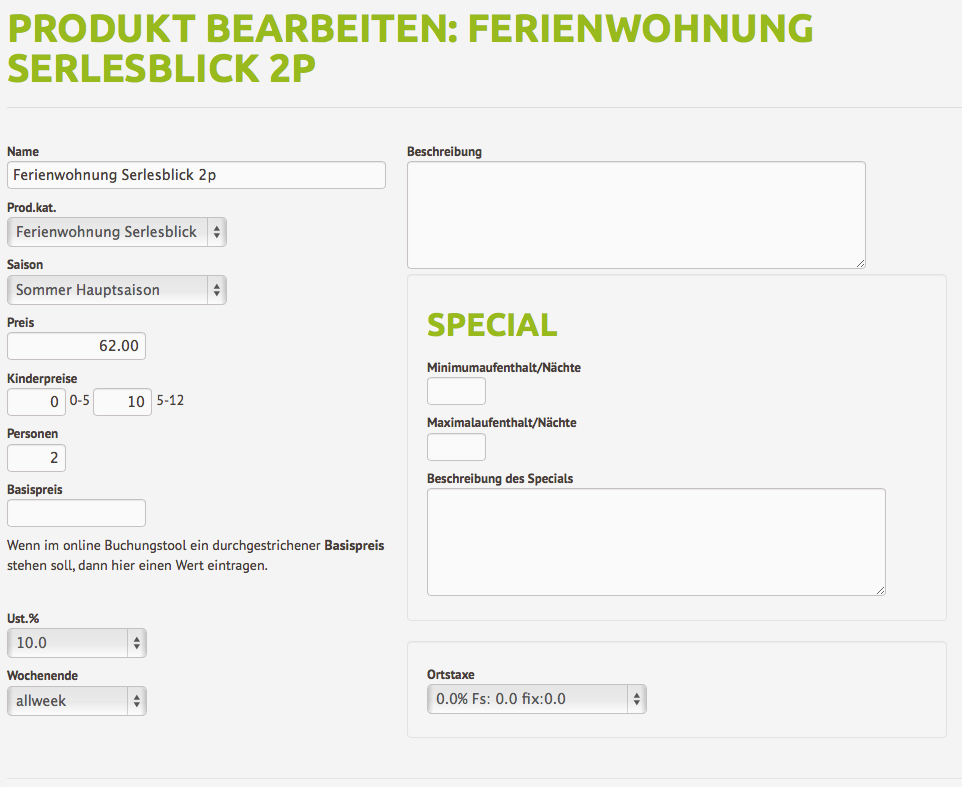
Übernahme Ortstaxe, Endreinigung, Kinder Altersgruppen
Für die Endreinigung wird ein Produkt mit der Produktkategorie "other" angelegt. Dieses Produkt wird in der jeweiligen Produktkatgorie verknüpft.
Die Kinder Altersgruppen werden übernommen.
Die Ortstaxe, meistens als Aufschlag pro Person zu den Zimmerpreisen dargestellt, wird als ein Produkt mit der Kategorie "other" angelegt. Dieses Produkt wird mit der Funktion Ortstaxe verknüpft.
Es ist pro Kinder Altersgruppe einzutragen ob diese Ortstaxenpflichtig ist.
Dort muss auch gewählt werden welche Altersgruppen der Kinder pflichtig für die Ortstaxe sind. So kann beim Anlegen einer neuen Buchung die Ortstaxe automatisch berechnet mit der Funktion Angebot berechnen werden.
Erste Schritte nach dem Datenimport
Prüfen der Stammdaten
Tragen Sie Ihre Kontendaten & Bankverbindung ein. Die Daten der Bankverbindung werden für die Rechnungen und Vorlagen E-Mails verwendet.
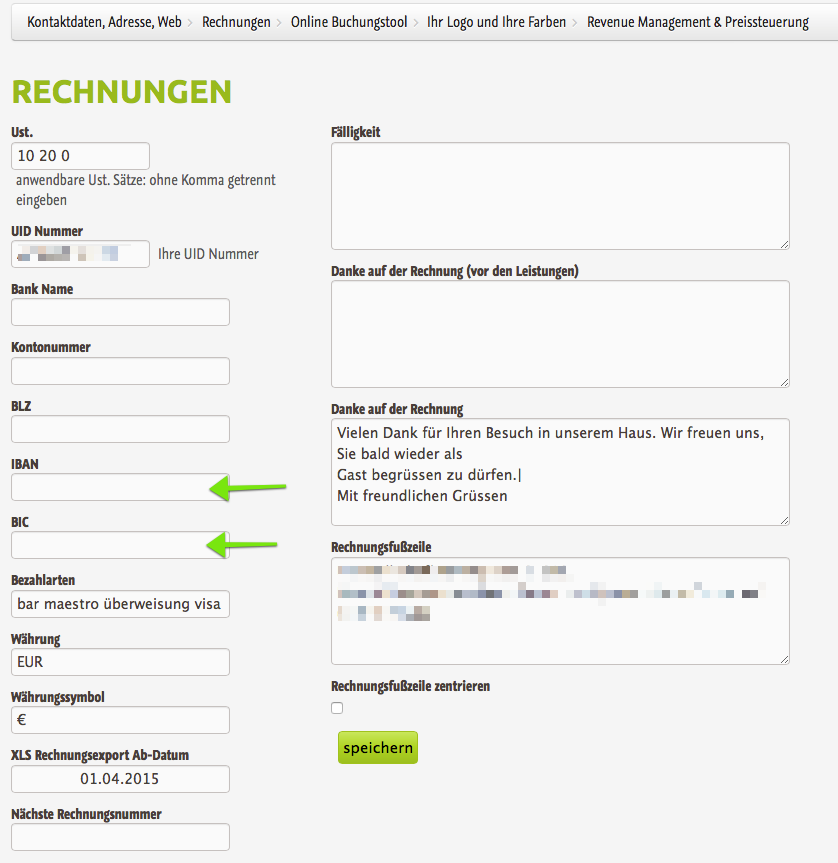
Bei den Hotel Stammdaten im Bereich "Logo & Farben"
- Laden Sie hier Ihr Logo hinauf (am besten als .JPG Datei)
- Tragen Sie hier Ihre Hauptfarbe als HEX-Code oder suchen Sie die Farbe aus der Farbskala aus.

Steuerparameter prüfen
Im Bereich Revenue Management & Preissteuerung
Für die Kapazitätssteuerung geben Sie nachfolgende Werte ein, welche die Grundlage für die Erstellung der Produktkategorien bilden:
- Einteilung Ihrer Produktkategorien nach Zimmerarten
- Euro Werte der Level Schwellwerte für die Berechnung der tagesaktuellen Produktverfügbarkeit
- Standardwerte für die Protected Rooms (PRO), welche zum jeweiligen Level-Wert angeboten werden. Wenn die Level Logik nicht genutzt wird so die gesamte Zimmerkapazität in das Feld von Level 1 eintragen.
Prüfen der Produktkategorien
Die Produktkategorien bilden die Brücke zwischen Produkten und den Zimmern.
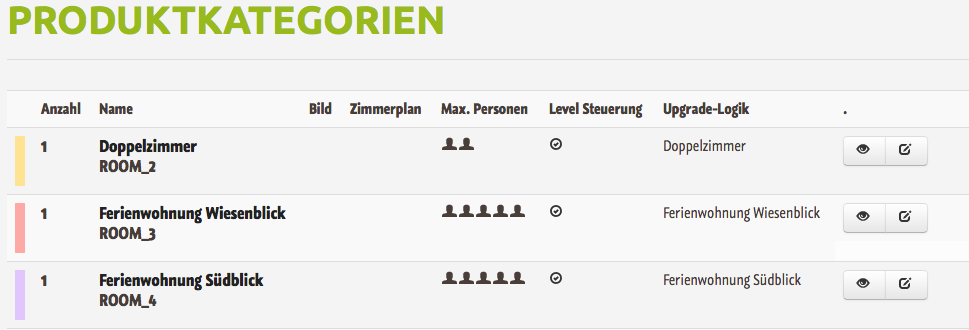
Die Produktkategorien fassen gleichartige Zimmer/Apartments zusammen. So brauchen Sie Ihre Produkte/Preise nicht für jedes einzelne Zimmer zu warten.
Das Zusammenfassen der Zimmer zu Produktkategorien ist vorteilhaft damit Sie Ihren Gästen bei der Buchung nicht genau ein bestimmtes Zimmer zusagen müssen. Sie sind später flexibler um am Belegungsplan Reservierungen in andere Zimmer umzulegen.
Zimmer anlegen
In igumbi wurden beim Importieren der Daten aus Seekda so viele Zimmer angelegt wie in den Produktkategorien angegeben ist. Da Seekda keine Information über die Zimmer und Zimmernummern hat, müssen die Zimmer manuell überprüft werden.
Sehr wahrscheinlich müssen die Zimmernummern adaptiert werden.
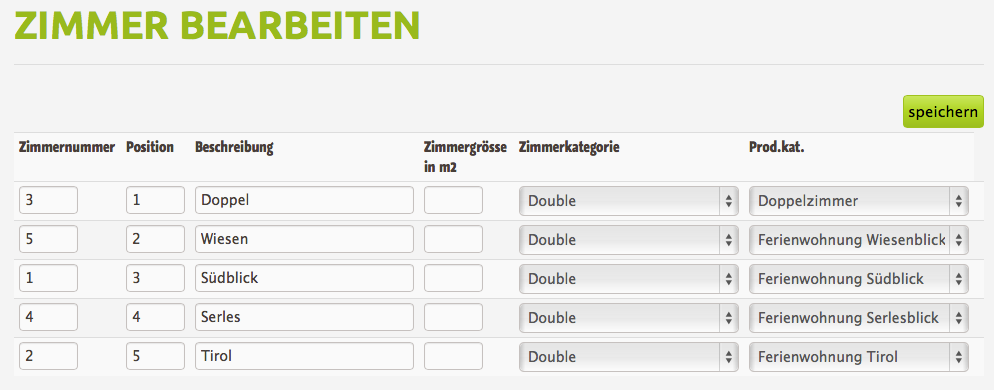
Für die Bearbeitung der Zimmer gehen Sie zum Bereich Zimmer und klicken auf "alle Zimmer". Dort geben Sie folgende Daten ein.
- Zimmernummer (1.. Anzahl der Zimmer - wird automatisch angelegt)
- Position: Sie können hier die Reihenfolge festlegen, eventuell wollen Sie z.B. alle Doppelzimmer im Belegungsplan untereinander stehen haben.
- Kurzbeschreibung der Zimmer, als Info für den Belegungsplan.
- Zimmergröße in m2 (als Info)
- Produktkategorie
Kinder Altersgruppen prüfen
Seekda liefert nur den Code der Altersgruppe: die Altersgruppen (von-bis) eintragen.
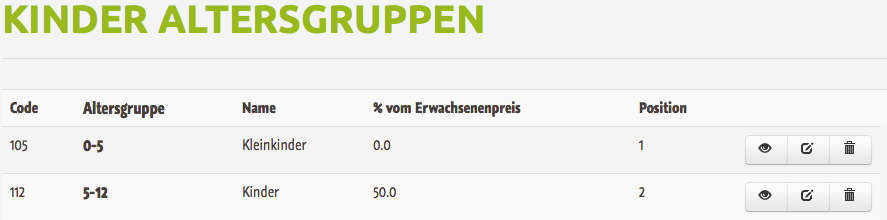
Der Prozent-Abschlag ist ein Richtwert, er wird nicht für Berechnungen der Preise herangezogen. Vorrang haben Einträge bei den Produkten.
Ortstaxe prüfen
Den Reiter Ortstaxe überprüfen. Die Ortstaxe wurde als Produkt angelegt und wird so mit der Ortstaxenlogik verknüpft.
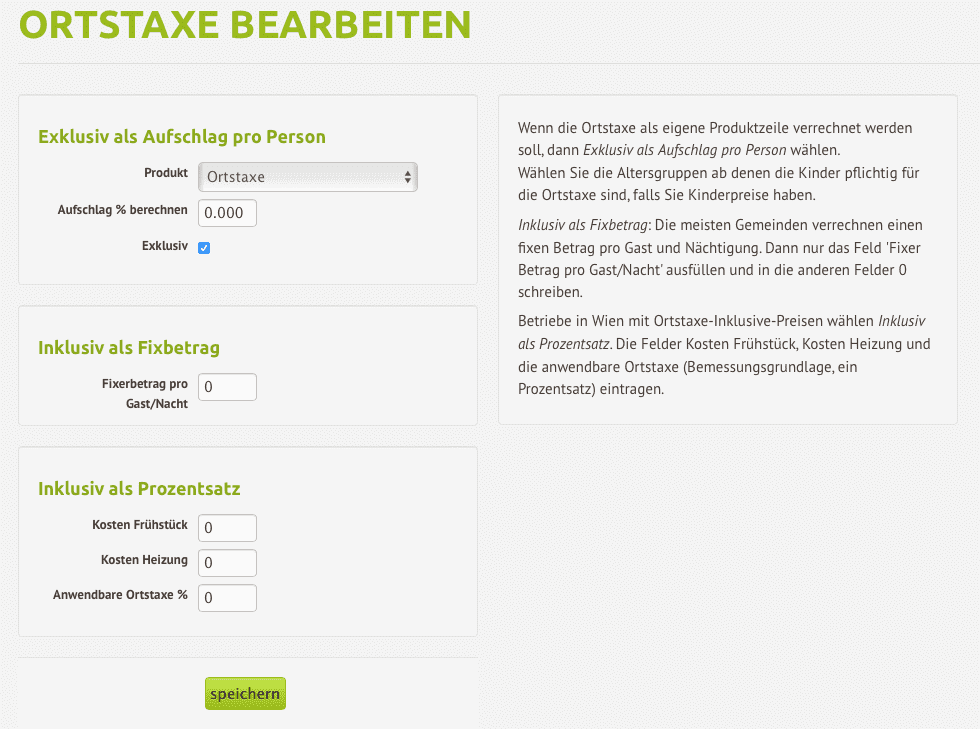
Bei den Kinder Altersgruppen prüfen ob eine Ortstaxenpflichtige Altersgruppe dabei ist, bei der die Ortstaxe anwendbar und zu verrechnen ist.
Die vorteilshafte Variante ist es die Ortstaxe als extra Rechnungsposition zum Zimmerpreis zu verrechnen (Exklusiv). Damit sparen Sie Buchungsportalprovisionen auf die Ortstaxe.
Bei Inklusiv Berechnung, bei der im Bruttopreis die Ortstaxe inkludiert ist, den anwendbaren Satz der Ortstaxe prüfen (Prozent oder Fixbetrag).
Erstes Einlesen der Buchungen
Wenn die Konfiguration Ihres Betriebes passt, dann ist der nächste Schritt die bestehenden Buchungen, die schon in Seekda vorliegen, zu importieren.
Dafür in Seekda, die Buchungsliste als CSV Datei laden und im Excel nach Buchungsdatum sortieren: Das erste Buchungsdatum der zukünftigen Reservierungen bestimmt das Datum ab dem die bestehenden Buchungen eingelesen werden.
Dadurch werden beim ersten Import auch bereits abgereiste Buchungen mit eingelesen.
Das Ab-Datum kann vom UaB Support über das Webformular "Channel Manager Einstellungen" gesetzt werden um den Transfer der Buchungen aus Seekda zu aktivieren.
Wenn das Einlesen der Buchungen über die Schnittstelle beginnt, nicht erschrecken: An Ihre E-Mail Adresse kommen dann eine Menge E-Mails mit der Betreffzeile "*NEW...".
Jede Buchung, die eingelesen wird, generiert solche E-Mails.
Seekda Schnittstelle aktivieren
Manuelle Buchungen eintragen (Telefon, E-Mail, Stammgäste)
Buchungen, die in manuellen Aufzeichnungen oder die in einem E-Mail Folder liegen, müssen auch eingetragen werden, damit die Verfügbarkeit richtig berechnet werden kann.
Vor dem ersten Übertragen der Verfügbarkeiten sollten alle bestehenden zukünftigen Buchungen im igumbi System erfasst sein. Andernfalls riskieren Sie Überbuchungen.
Verfügbarkeiten übertragen
Wenn alle bestehenden Buchungen eingetragen sind (die Buchungen aus Seekda und die Telefonischen/E-Mail Buchungen), kann mit dem Übertragen der Verfügbarkeiten an Seedka begonnen werden.
Dieser Vorgang dauert ca. eine Stunde. Kontaktieren Sie den Urlaub am Bauernhof Support wenn Sie den Vorgang anstoßen wollen.
Ab dem Zeitpunkt verursacht jede Belegung oder Storno eines Zimmers ein Aktualisierung der Verfügbarkeit. Diese wird einige Sekunden später über Seekda an die angeschlossenen Buchungsportale publiziert.
Wenn die Übertragung der Verfügbarkeiten aktiv ist entfällt die manuelle Wartung der Verfügbarkeit in Seekda. In Kombination mit dem periodischen Einlesen der neuen Buchungen entfällt der Stress permanent die Buchungsportale / Seekda nach jedem Buchungseingang manuell aktualisieren zu müssen.
Laufender Abgleich
Preise, Beschreibungen, Saisonen synchronisieren
Das erneute Übertragen der Preise, Beschreibungen, Saisonen aus Seekda kann angestoßen werden. auf https://www.igumbi.net/hubhotels/1 gehen und dann in den Bearbeitungsmodus gehen.
Ein Häkchen in das Feld "Mit Seekda synchronisieren" setzen und speichern.
Damit wird die Methode zum Abgleich mit Seekda angestoßen. Diese kann ca. 30 Sekunden dauern. Es werden alle Stammdaten wie beim Erstimport abgeglichen und wenn es Änderungen gab so werden die Daten gespeichert. Das betrifft die Hotel Stammdaten, die Saisonen und die dazugehörigen Perioden, die Kinder Altersgruppen, die Produktkategorien, die Produkte, Endreinigung und Ortstaxen Produkt.
Die aktuellen Produkte werden eingelesen und mit den bestehenden Produkten verglichen. Wenn es das Produkt schon in igumbi gibt, dann wird der bestehende Datensatz aktualisiert: Preise und Kinderpreise, und der frisch importierte Datensatz wird wieder verworfen. Neue Produkt Datensätze werden hinzugefügt.
